
 🙋大家好!我是毛毛张!
🙋大家好!我是毛毛张!
🌈个人首页: 神马都会亿点点的毛毛张  🍉今天毛毛张分享的是在做SpringBoot项目中遇到的三个问题,这三个问题看似都是小问题🍓,但是却是做项目的基础常识⚠️
🍉今天毛毛张分享的是在做SpringBoot项目中遇到的三个问题,这三个问题看似都是小问题🍓,但是却是做项目的基础常识⚠️
文章目录
- 1.问题🥝
- 2.使用IDEA快速搭建正版SpringBoot版本和JDK版本的项目🥑
-
- [2.1 查看SpringBoot依赖的JDK版本🍅](#2.1 查看SpringBoot依赖的JDK版本🍅)
- [2.2 主流的SpringBoot和JDK版本的对应关系](#2.2 主流的SpringBoot和JDK版本的对应关系)
- [2.3 SpringBoot 2和SpringBoot 3有什么区别](#2.3 SpringBoot 2和SpringBoot 3有什么区别)
- 3.快速切换JDK版本🥥
-
- [3.1 配置不同的JAVA_HOME](#3.1 配置不同的JAVA_HOME)
- [3.2 安装两个版本的Java显示Java版本总是高的那个版本](#3.2 安装两个版本的Java显示Java版本总是高的那个版本)
- [4.使用IDEA快速创建SpringBoot 2.x版本的项目🍒](#4.使用IDEA快速创建SpringBoot 2.x版本的项目🍒)
-
- [4.1 使用阿里云的国内源创建SpringBoot2.x版本的项目](#4.1 使用阿里云的国内源创建SpringBoot2.x版本的项目)
- [4.2 拥抱变化,手动修改成SpringBoot 2.x 和JDK8](#4.2 拥抱变化,手动修改成SpringBoot 2.x 和JDK8)
- 参考文献🥜
1.问题🥝
问题1️⃣:
- 我们在通过Maven构建Java项目或者使用源代码进行Java编译时,常常遇到JDK版本和SpringBoot版本不匹配的问题,导致编译失败,比如出现如下错误:
java
org/springframework/beans/factory/InitializingBean.class
[ERROR] 类文件具有错误的版本 61.0, 应为 55.0
[ERROR] 请删除该文件或确保该文件位于正确的类路径子目录中。
/org/springframework/boot/autoconfigure/AutoConfigureAfter.class
[ERROR] 类文件具有错误的版本 61.0, 应为 55.0
[ERROR] 请删除该文件或确保该文件位于正确的类路径子目录中。- 这类错误的原因是:你本地的JDK版本太低,而项目里面使用的SpringBoot版本太高了,解决这个问题要么提升JDK版本,要么降低SpringBoot版本。但是如何查看SpringBoot版本和JDK版本的对应的关系呢?
问题2️⃣:
- 不同的项目可能需要不同的SpringBoot版本,不同的SpringBoot版本可能需要不同的Java版本,当我们系统里面安装了多个Java版本的时候,如何快速切换呢?
问题3️⃣:
SpringBoot 2.X版本在2023年11月24日停止维护了,因此创建SpringBoot项目时不再有2.X版本的选项,只能从3.1.X版本开始选择。而SpringBoot 3.X版本不支持JDK8,最低支持JDK17,因此JDK8也无法主动选择了。那么怎么解决这个问题呢?

2.使用IDEA快速搭建正版SpringBoot版本和JDK版本的项目🥑
2.1 查看SpringBoot依赖的JDK版本🍅
- 首先打开Spring官方网站:https://spring.io/,点击菜单栏`Projects`下的`Spring Boot
,然后点击LEARN`页签,查看主流的SpringBoot版本

官网上不同版本对应的不同的标识,不同版本标识的意义:
CURRENT:代表了当前版本,最新发布版本,里程碑版本。
GA:通用正式发布版本,同release。
SNAPSHOT:快照版本,可用但非稳定版本。
PRE:预览版本。
**M版本:**M1,M2,M3中的M是milestone的简写,这个单词是里程碑的意思。
Alpha:也被称为内部测试版或预览版,这些版本通常不会对外部用户公开,因为它们可能包含许多尚未修复的漏洞和不完整的功能。通常只有开发团队和其他内部相关人士才能访问和使用 Alpha 版本。
Beta:是一种公开测试版,位于 Alpha 版本之后。这个阶段的版本通常会加入新功能,并且相较于 Alpha 版本来说会更加稳定。Beta 版本主要面向特定的用户群体进行测试,如合作伙伴、潜在客户或早期采用者。
-
然后查看
Reference Doc.,比如我们想查看SpringBoot 3.0.13版本,点击Reference Doc.进入参考详情页面。

-
接着点击新页面左侧的[Getting Started](https://docs.spring.io/spring-boot/docs/3.0.13/reference/html/getting-started.html" /l "getting-started)菜单

-
接着点击左侧的
2. System Requirements菜单,就可以看到SpringBoot版本对应的Java JDK版本:Spring Boot 3.0.13 requires Java 17 and is compatible up to and including Java 21. Spring Framework 6.0.14 or above is also required.(Spring Boot 3.0.13 要求使用 Java 17,并且兼容至包括 Java 21 在内的版本。同时,也需要使用 Spring Framework 6.0.14 或更高版本。)

2.2 主流的SpringBoot和JDK版本的对应关系
| Spring Boot 版本 | Jdk版本 | Spring Framework 版本 |
|---|---|---|
| Spring Boot 1.3.x - Spring Boot 1.5.x | Java JDK 7 及以上版本 | |
| Spring Boot 2.0.x - Spring Boot 2.3.x | Java JDK 8 及以上版本 | |
| Spring Boot 2.4.x | Java JDK 11 及以上版本 | |
| Spring Boot 2.5.x | Java JDK 16 及以上版本 | |
| Spring Boot 2.7.18 | Java JDK 8版本---21版本 | Spring Framework 5.3.31+ |
| Spring Boot 3.0.13 | Java JDK 17版本-21版本 | Spring Framework 6.0.14+ |
| Spring Boot 3.1.8 | Java JDK 17版本-21版本 | Spring Framework 6.0.16+ |
| Spring Boot 3.2.2 | Java JDK 17版本-21版本 | Spring Framework 6.0.13+ |
| Spring Boot 3.3.0-M1 | Java JDK 17版本-21版本 | Spring Framework 6.0.13+ |
2.3 SpringBoot 2和SpringBoot 3有什么区别
- 最低环境的区别
- Java版本:SpringBoot2的最低版本要求为Java8,支持Java9;而SpringBoot3决定使用Java17作为最低版本,并支持Java19。
- Spring Framework 版本: SpringBoot2基于Spring Framework5开发;而SpringBoot3构建基于Spring Framework6之上。
- GraalVM支持的区别 :相比SpringBoot2,SpringBoot3的Spring Native也是升级的一个重大特性,支持使用GraalVM将Spring的应用程序编译成本地可执行的镜像文件,可以显著提升启动速度、峰值性能以及减少内存使用。
- 片Banner支持的区别:在SpringBoot2中,自定义Banner支持图片类型;而现在Spring Boot3自定义Banner只支持文本类型(banner.txt),不再支持图片类型。
- 依赖项的区别:相比SpringBoot2,Spring Boot3.0.0-M1删除了对一些附加依赖项的支持,包括Apache ActiveMQ、Atomikos、EhCache2和HazelCast3。Jersey是另一个值得注意的弃用,在它提供对Spring Framework6的支持之前已被删除。
- 除了上述内容外,相比SpringBoot2,SpringBoot3还增加了很多其它的新特性,如:Java EE已经变更为Jakarta EE、Log4j2增强、三方包升级等。
3.快速切换JDK版本🥥
- 看了上面我们发现如果使用较低的SpringBoot版本的时候,我们需要将系统JDK版本切换到JDK8,当我们系统中存在多个版本的时候如何快速切换呢?
- 毛毛张在这里就不讲述JDK的安装教程了,如果还熟悉JDK的安装教程了可以参看毛毛张的这个教程:Java学习笔记 | JavaSE基础语法 | 0 | Java入门概述
- 下面毛毛张将介绍Windows系统下安装和随意切换多个版本的JDK
3.1 配置不同的JAVA_HOME
- 大部分情况下,可以通过以下两个环境变量来确定当前应用程序使用的是哪个 Java 版本:
- JAVA_HOME:多数脚本使用该环境变量来确定 Java 版本的位置。
- Path:当从控制台运行 Java 二进制文件(如 java 和 javac)时,使用的是该环境变量
- 在只有一个 JDK 的情况下,Windows 只需要在环境变量中配置
JAVA_HOME,并且在PATH中配置bin的位置,这样就可以在任意目录下使用java命令了。只需配置bin目录即可,不必配置jre目录。 - 当我们安装了多个JDK的时候,这里假设电脑上下载了 JDK 8 和 JDK 17 两个版本,他们的安装路径分别为
D:\software\IDE\Java\JDK\JDK1_8和D:\software\IDE\Java\JDK\JDK17,这是毛毛张的安装配置,如下图:

- 操作步骤:
- 增加一个名字叫
JAVA_HOME8的环境变量,使其指向目录D:\software\IDE\Java\JDK\JDK1_8 - 增加一个名字叫
JAVA_HOME17的环境变量,使其指向目录D:\software\IDE\Java\JDK\JDK17 - 修改原来的
JAVA_HOME(没有的话就新增一个),使其值指向你想使用的 JDK 版本,比如我想使用 JDK 17,那就设置其值为%JAVA_HOME17%,这样就不需要动之前Path环境变量中配置好的%JAVA_HOME%\bin
- 增加一个名字叫
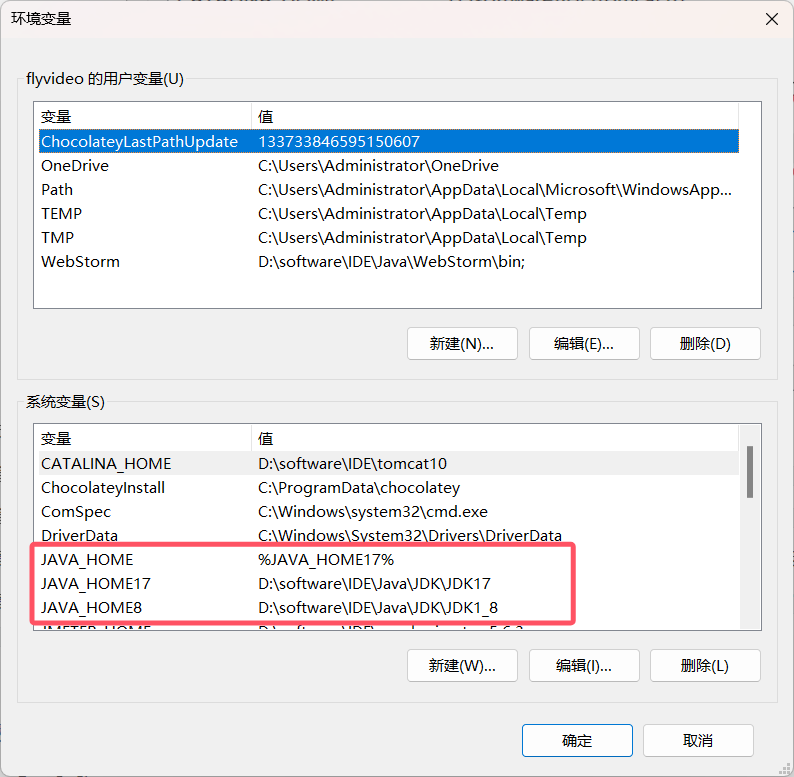
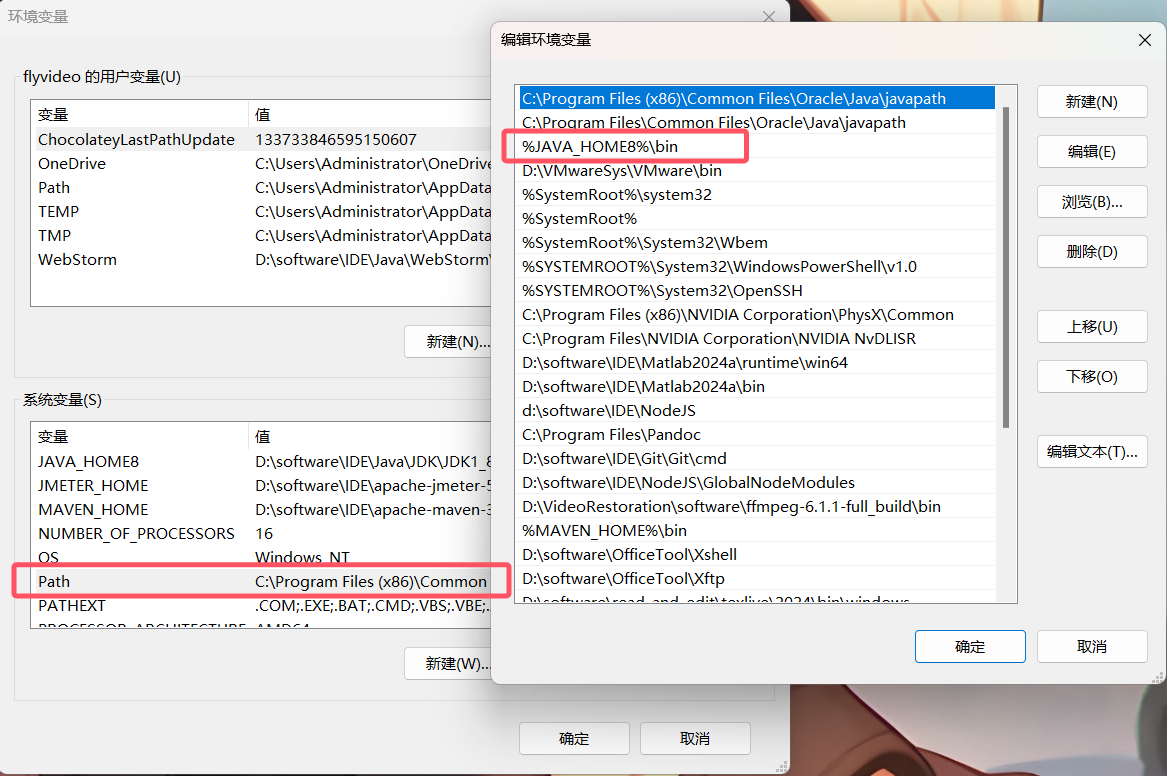
- 最后保存环境变量配置,然后打开一个新的命令行窗口输入
java --version即可看到当前使用的 java 版本了 - 每次当我们切换JDK版本的时候,只需要修改
JAVA_HOME的值就行,如果需要使用JDK8就将JAVa_HOME替换成%JAVA_HOME8%

3.2 安装两个版本的Java显示Java版本总是高的那个版本
- 这个问题困惑了毛毛张许久,原因在于安装 JDK 时使用了
.exe安装包版本。在安装过程中,Windows 系统会自动将最后安装的 JDK 设置为系统默认的版本,因此每次切换 JDK 时,系统仍然会显示安装的最高的那个版本。 - 当尝试配置低版本 JDK 时,使用
java --version命令时,可能会看到依然是高版本的 JDK,而低版本 JDK 没有生效。这是因为java --version命令会根据环境变量PATH来查找 Java 可执行文件,而默认路径中的java可能指向了安装的最高版本。 - 但是不必担心,只要修改了正确的环境变量并在 IDEA 中选择了相应的 JDK 版本,就不会出现版本不一致的错误了。这个问题可以通过以下步骤解决:
- 修改环境变量
JAVA_HOME和PATH,确保指向你想要使用的低版本 JDK 路径。 - 在 IDE(如 IntelliJ IDEA)中,手动选择对应的 JDK 版本。IDEA 会读取你配置的环境变量,并使用你选择的 JDK 版本。
- 修改环境变量
- 由于不影响使用,所以毛毛张就没用去解决了,如果你们安装的也是
exe版本的,想解决这个问题,解决方案可以参看下面在两篇文章:
4.使用IDEA快速创建SpringBoot 2.x版本的项目🍒
4.1 使用阿里云的国内源创建SpringBoot2.x版本的项目
- 在使用IDAE的快速创建工具
SpringBoot的时候,把创建项目页面上面的Server URL修改成https://start.aliyun.com,原始的是https://start.spring.io

- 然后就可以愉快的创建项目了,需要注意的是,通过阿里云创建的项目,初始结构与通过Spring官方创建的项目有所不同,但完全不影响使用
4.2 拥抱变化,手动修改成SpringBoot 2.x 和JDK8
- 首先修改
pom.xml文件

- 修改
Project Struture,此处也修改成JDK8


Modules这里也修改成JDK8

- 这里也需要修改:

- 都修改完毕后记得点击Apply,再点击OK
- 修改
Settings


参考文献🥜
- https://blog.csdn.net/nadeal/article/details/136504100#:~:text=Spring Boot各版本对应,JDK 11 及以上版本。
- https://www.cnblogs.com/hibpm/p/18297051
- https://www.hsuyeung.com/article/how-to-install-multiple-jdk-and-switch-version
- https://www.cnblogs.com/hibpm/p/18297051
- https://www.hsuyeung.com/article/how-to-install-multiple-jdk-and-switch-version
- https://blog.csdn.net/dream_ready/article/details/134639886
都看到这了,不妨一键三连再走吧!

🌈欢迎和毛毛张一起探讨和交流!
联系方式点击下方个人名片